Содержание
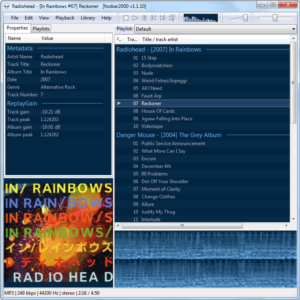 Foobar2000 — настольный музыкальный проигрыватель для аудиофилов, тинкеров и всех, кто ищет легкую и эффективную программу. Мы перечислили его на нашей странице лучшего программного обеспечения для Windows по какой-то причине, хотя это может быть неочевидно при первой установке. Интерфейс Foobar2000 по умолчанию является спартанским и скрывает мощные функции и почти бесконечную настраиваемость.
Foobar2000 — настольный музыкальный проигрыватель для аудиофилов, тинкеров и всех, кто ищет легкую и эффективную программу. Мы перечислили его на нашей странице лучшего программного обеспечения для Windows по какой-то причине, хотя это может быть неочевидно при первой установке. Интерфейс Foobar2000 по умолчанию является спартанским и скрывает мощные функции и почти бесконечную настраиваемость.
Сервисы потокового облака, такие как Spotify
и Rdio
становятся все более и более популярными, но все еще есть место для настольных приложений и местных музыкальных коллекций. Если вы по-прежнему воспроизводите музыку, хранящуюся на вашем компьютере, вы обязаны проверить Foobar2000.
Быстрая настройка макета
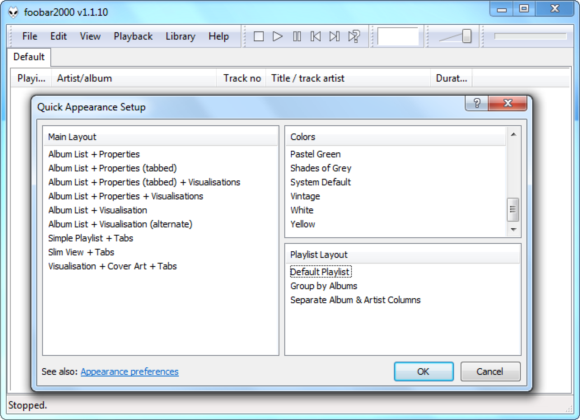
После того, как вы установите Foobar2000 и запустите его, вы увидите окно быстрой настройки внешнего вида. Foobar2000 по умолчанию использует системные цвета, простую панель воспроизведения со вкладками и традиционную компоновку списка воспроизведения. Вот как это выглядит:
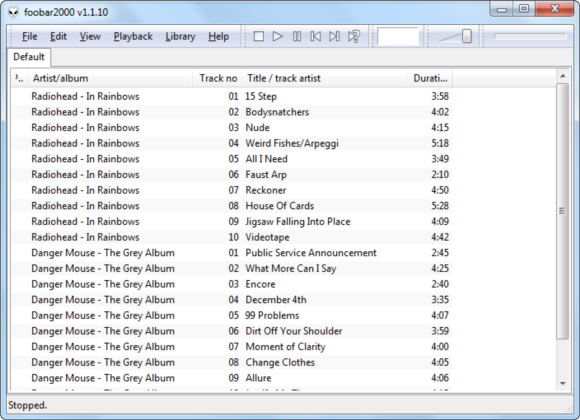
Теперь вот как это выглядит после выбора Visualization + Cover Art + Tabs, Blue и Group by Albums в окне Quick Appearance Setup:
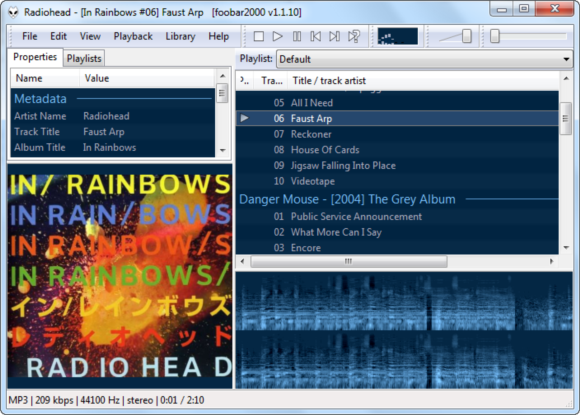
Мы уже получаем представление о том, насколько мы можем настроить Foobar2000. Посмотрите, как Foobar2000 теперь группирует дорожки каждого альбома на панели воспроизведения, а не повторяет одно и то же название альбома в каждой строке? Это действие группы по альбомам.
Не стесняйтесь играть с опциями здесь; Вы можете в любой момент снова открыть окно «Быстрая настройка внешнего вида», щелкнув меню «Вид», указав «Макет» и выбрав «Быстрая настройка».
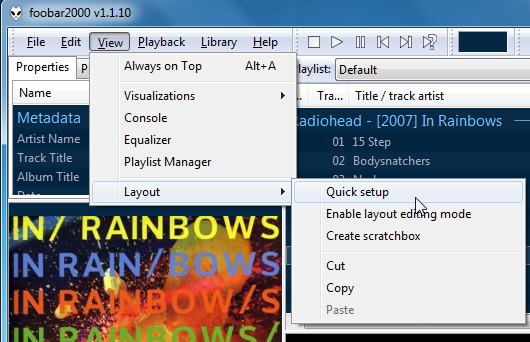
Медиа библиотека
Как и другие медиаплееры, Foobar2000 может просматривать папки для новой музыки и автоматически обновлять свою медиатеку. Foobar2000 автоматически просматривает музыкальную папку вашей учетной записи по умолчанию. Если вы храните музыку в другом месте, откройте меню «Библиотека», выберите «Настройка» и нажмите кнопку «Добавить», чтобы добавить дополнительные музыкальные папки.
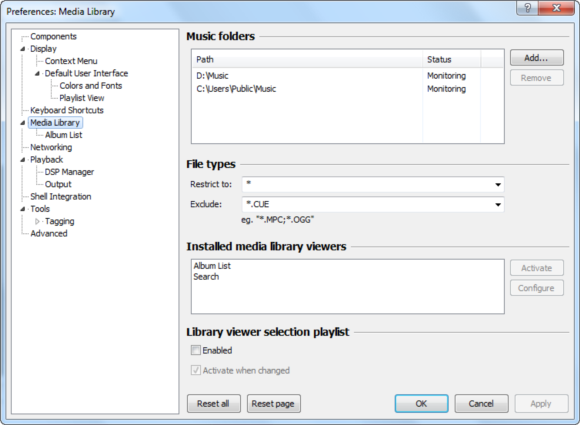
Foobar2000 поставляется с двумя программами просмотра медиатеки — нажмите меню «Библиотека» и выберите «Список альбомов», чтобы просмотреть альбомы в вашей библиотеке, или выберите «Поиск» для поиска определенных музыкальных файлов.
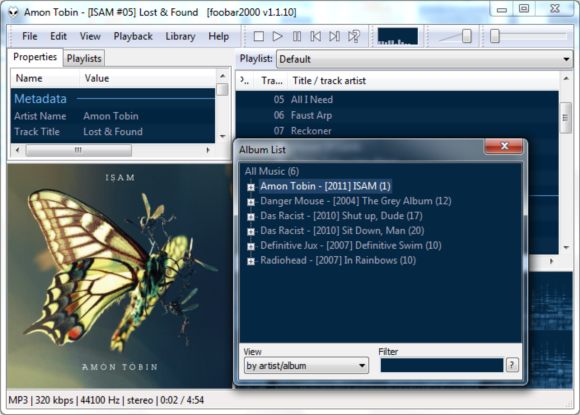
Любой из этих зрителей может быть добавлен в ваш макет Foobar2000, поэтому вам не всегда нужно открывать их из меню библиотеки.
Расширенная настройка макета
Макеты Foobar2000 не ограничиваются макетами, предоставленными в окне «Быстрая настройка внешнего вида». Вы можете использовать его режим редактирования макета, чтобы собрать свой собственный макет; просто нажмите меню «Вид», укажите «Макет» и выберите «Включить режим редактирования макета», чтобы начать работу.
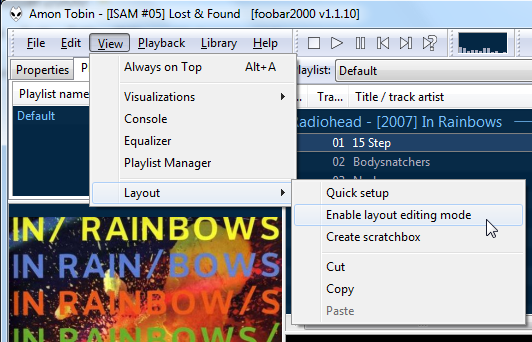
Щелкните правой кнопкой мыши элемент интерфейса в режиме редактирования макета, и вы увидите меню. Выберите «Заменить», чтобы заменить элемент интерфейса другим, или «Вырезать», чтобы полностью удалить элемент интерфейса.
![Слушать музыку, как аудиофил с Foobar2000 [Windows] 2011 12 23 14h28 28](/wp-content/uploads/2014/2/slushat-muzyku-kak-audiofil-s-foobar2000-[windows_8_1.png)
Выполните разрез на каждом элементе интерфейса, включая вертикальные и горизонтальные разделители, если вы хотите начать с нуля.
![Слушайте музыку как аудиофил с Foobar2000 [Windows] 2011 12 23 14h30 17](/wp-content/uploads/2014/2/slushat-muzyku-kak-audiofil-s-foobar2000-[windows_9_1.png)
Просто щелкните пустую область, и вам будет предложено добавить новый элемент интерфейса. Добавьте разделитель, если вы хотите разделить области на разделы и добавить несколько элементов интерфейса.
![Слушать музыку, как аудиофил с Foobar2000 [Windows] 2011 12 23 14h39 35](/wp-content/uploads/2014/2/slushat-muzyku-kak-audiofil-s-foobar2000-[windows_10_1.png)
Здесь мы добавили вкладки плейлиста вверху, вертикальный разделитель вниз по центру и горизонтальный разделитель слева, что дает нам два пустых пространства слева и одно справа. Мы заполнили их списком альбомов в верхнем левом углу, средством просмотра обложек альбомов в нижнем левом углу и представлением списка воспроизведения справа.
![Слушайте музыку как аудиофил с Foobar2000 [Windows] 2011 12 24 13h58 59](/wp-content/uploads/2014/2/slushat-muzyku-kak-audiofil-s-foobar2000-[windows_11_1.png)
После того, как вы сделали все, чтобы отключить режим редактирования макета, снова выберите параметр «Включить режим редактирования макета» в меню «Макет».
ReplayGain
Различные музыкальные альбомы и песни имеют различную воспринимаемую громкость. Если ваш музыкальный проигрыватель воспроизводит музыку из разных альбомов, вам, возможно, придется регулировать громкость вверх и вниз по мере появления более громких и тихих песен. ReplayGain делает это за вас — Foobar2000 может автоматически сканировать ваши песни, определять их громкость и изменять громкость в фоновом режиме, чтобы все воспроизводилось на одной подходящей громкости.
Вы можете выбрать один из двух режимов ReplayGain на панели воспроизведения в окне настроек Foobar2000. В режиме «Альбом» при настройке громкости учитываются целые альбомы, сохраняются различия громкости между песнями в одном альбоме. Режим дорожки учитывает только одну дорожку, поэтому каждая воспроизводимая песня будет иметь примерно одинаковую громкость. Foobar2000 по умолчанию использует режим альбома, обеспечивая сохранение различий в громкости между песнями в одном альбоме.
![Слушайте музыку как аудиофил с Foobar2000 [Windows] 2011 12 23 14h52 09](/wp-content/uploads/2014/2/slushat-muzyku-kak-audiofil-s-foobar2000-[windows_12_1.png)
ReplayGain включен по умолчанию, но это зависит от тегов ReplayGain, встроенных в ваши музыкальные файлы. Многие из ваших песен могут не иметь этих тегов, но Foobar2000 может сканировать ваши файлы и добавлять их. При условии, что ваши музыкальные файлы помечены правильно, самый простой способ добавить теги — это выбрать всю вашу музыку в списке воспроизведения, щелкнуть правой кнопкой мыши по выбранным файлам, указать ReplayGain и выбрать «Сканировать выбор как альбомы (по тегам)».
![Слушать музыку, как аудиофил с Foobar2000 [Windows] 2011 12 23 14h57 16](/wp-content/uploads/2014/2/slushat-muzyku-kak-audiofil-s-foobar2000-[windows_13_1.png)
Отличная поддержка Foobar2000 для ReplayGain — одна из причин, по которой аудиофилы любят это (другая — воспроизведение без пауз; Foobar2000 автоматически воспроизводит музыкальные файлы без паузы между ними, если они поддерживают файлы).
Компоненты
Компоненты, доступные на странице загрузки компонентов Foobar2000, являются подключаемыми модулями Foobar2000. Компоненты могут расширять Foobar2000 за счет поддержки новых аудиоформатов, добавлять дополнительные средства просмотра библиотеки мультимедиа или заменять весь пользовательский интерфейс Foobar2000.
Установите компоненты из панели «Компоненты» в окне настроек Foobar2000 после их загрузки. Просто нажмите кнопку «Установить» и найдите загруженные компоненты.
![Слушать музыку, как аудиофил с Foobar2000 [Windows] 2011 12 23 14h45 18](/wp-content/uploads/2014/2/slushat-muzyku-kak-audiofil-s-foobar2000-[windows_14_1.png)
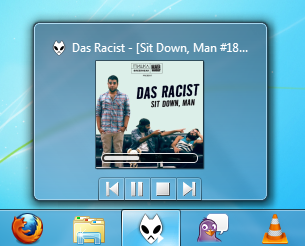
Есть ли у вас какие-либо любимые компоненты или другие советы и рекомендации для Foobar2000? Дайте нам знать об этом в комментариях.

![Слушать музыку, как аудиофил с Foobar2000 [Windows]](https://helpexe.ru/wp-content/cache/thumb/99/0f94f7022bd6e99_320x200.png)
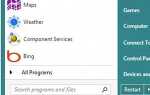
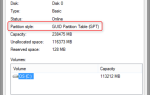
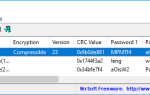
![Стоит ли уделять больше внимания отчетам об ошибках программного обеспечения Windows? [Врачи взвешиваются]](https://helpexe.ru/wp-content/cache/thumb/7c/c406e2fda63f77c_150x95.jpg)